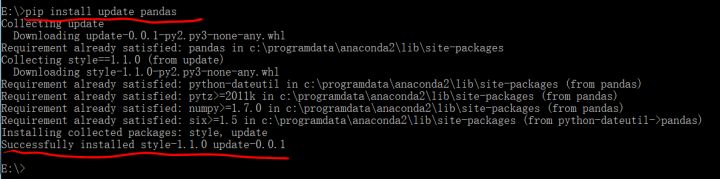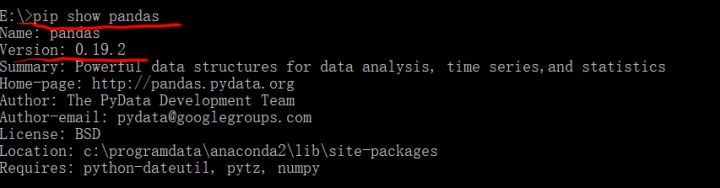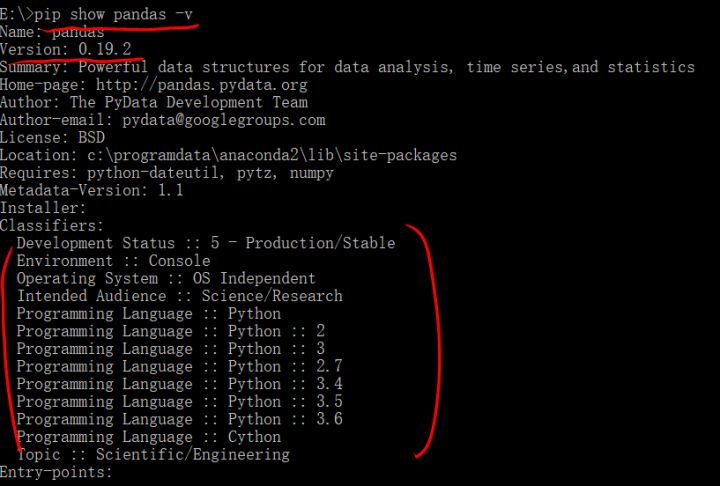python编程基础(二)~python安装设置 和 pip packages安装与使用 |
您所在的位置:网站首页 › python安装pip方法 › python编程基础(二)~python安装设置 和 pip packages安装与使用 |
python编程基础(二)~python安装设置 和 pip packages安装与使用
|
目录 背景 1.1 查看pip和python安装路径,并设置配置文件 1.2 手动安装python、更改mac默认python版本 2. 修改pip packges默认安装路径 3. 手动安装pip 4. 安装package 5. package的导入 6. 升级、降级、更新package 7. 删除package 8. 查看package version 9. pip的升级、更新 10. pip给多版本python安装指定版本的packages 背景Pyhotn是一种很依赖第三方函数包(package)的程序语言,正是这些的开源函数包,让python不断地壮大,如pandas, numpy, sklearn, matplotlib,scrapy,djiango,requests,tensorflow......简直是数不胜数 根据前面的两篇文章 《打开Python的优雅姿势——手把手教零基础的你安装python(Anaconda)》 《打开Python的优雅姿势——手把手教零基础的你安装python编译器(Pycharm)》 为什么要装anaconda?括号内高能预警,可以忽略(有人可能会问,既然还是要手动安装package,为什么不一开始就从python官网下载安装python,何必要装个这么大的anaconda呢?因为anaconda帮你还安装了专门用来安装package的pip和conda。也就是说在python的环境下,为了方便地使用一个工具,你需要先找个专门安装这些工具的工具~) 为什么要装Pycharm?那么python作为一种让你和计算机交互的编程语言,当你只有简单的会话要和计算机交流的时候,cmd的窗口命令输入就可以,如果你有一个大项目(如写一个大型爬虫,进行数据分析,网站编辑,写一个机器学习的方案),不可能用1-2句话就简单解决。所以你需要事先把你想说的写下来,甚至反复修改,确认无误后,再告诉计算机。 我们已经成功地安装了anaconda打包的python和编译器Pycharm。大多数的常用package都已经被anaconda打包安装了,但有时你会发现,还是需要使用其他的第三方package。这个时候就需要你手动安装了。 --> 使用pip来安装,更新, 删除package, 查看package的版本号,pip的更新 1.1 查看pip和python安装路径,并设置配置文件linux系统查看python路径 whereis python which python 设置python路径设置文件~/.bashrc Linux - 配置环境变量的几种方式 - 腾讯云开发者社区-腾讯云 激活启动路径文件source ~/.bashrc 1.2 手动安装python、更改mac默认python版本 安装包安装。去python官网下载相应的python安装包用homebrew~手动安装python:brew install python3 --> brew link python3(1) 查看python版本:python --version 或 pip show python (-v,展示详细信息)这里面也包含python系统路径 (2) mac电脑获取本地python安装路径:which python(mac系统自带的是python2.7) 或 which python3;终端 import sys, python print(sys.path) 由此就可以知道我们安装的路径了,有网友总截如下: Mac系统自带python路径为/System/Library/Frameworks/Python.framework/Version。这里可能会有多个python版本,里面Current存放系统当前python版本,进入Current/bin,在终端输入./python --version即可查看系统当前python版本(注:若使用python --version命令是查看用户当前python版本而不是系统python版本)HomeBrew安装python路径为/usr/local/bin/python 里面存放HomeBrew所安装版本,进入2.7.16/bin,在终端输入./python --version即可查看用户当前使用的python版本。如果使用brew工具正确安装python的情况下,用户当前python版本会是新安装的python。系统命令默认路径在/usr/bin(它和mac系统路径systme/library的关系更像是链接、调用,/usr/bin目录下的python3是一个链接文件(替身),可以从它找到相应指向的源文件(原身),进而可以得出系统内置 Python 3 所在的目录,参考我看不懂的知乎回答: https://www.zhihu.com/question/420273182/answer/1699840801),用户命令默认路径在/usr/local/bin(brew安装的命令默认在这个路径下)。如果存在相同的命令,则会依据/etc/paths文件中的环境变量顺序(前面优先于后面)依次查找,查看环境变量也可以在终端输入echo $PATH查看,遵循左面路径优先于右面路径。(3) Mac设置默认的python切换 首先打开终端。vi ~/.bash_profile,打开配置文件写入python的外部环境变量。export PATH=${PATH}:/Library/Frameworks/Python.framework/Versions/3.6/bin重命名python。alias python="/Library/Frameworks/Python.framework/Versions/3.6/bin/python3.6"(这步很重要,直接关系到默认启动的python版本是否修改)关闭文件。vim模式下,:wq保存退出$ source ~/.bash_profile。启用指令路径$ python,查看是否修改成功如果从python3想反回python2,把alias python用"#"注释掉———————————————— 版权声明:本文为CSDN博主「不愿透露姓名的菜鸟」的原创文章,遵循CC 4.0 BY-SA版权协议,转载请附上原文出处链接及本声明。 原文链接:https://blog.csdn.net/Homewm/article/details/78057124 2. 修改pip packges默认安装路径参考:【超详细 图解】 修改pip install 默认安装路径_点绛蓝的博客-CSDN博客_pip默认安装路径 默认路径:pip install 默认安装路径一般在Anaconda路径下的Lib/site-packages。基本不需要更改!!! problem:如果在特殊情况下需要修改pip默认安装路径。 solution: 1) 查看pip 默认安装位置。在cmd中输入:python -m site 2) 修改pip 默认安装位置。cmd命令行窗口下键入:python -m site -help。在电脑路径里输入./Anaconda/lib/site.py文件,将USER_SITE和USER_BASE修改路径,保存。 3) 测试。pip install numpy。 3. 手动安装pip参考:菜鸟教程--pip安装和使用,Python pip 安装与使用 | 菜鸟教程 Python 2.7.9 + 或 Python 3.4+ 以上版本都自带 pip 工具。 pip 官网:pip · PyPI 你可以通过以下命令来判断是否已安装: pip --version # Python2.x 版本命令 pip3 --version # Python3.x 版本命令如果你还未安装,则可以使用以下方法来安装: $ curl https://bootstrap.pypa.io/get-pip.py -o get-pip.py # 下载安装脚本 $ sudo python get-pip.py # 运行安装脚本注意:用哪个版本的 Python 运行安装脚本,pip 就被关联到哪个版本,如果是 Python3 则执行以下命令: $ sudo python3 get-pip.py # 运行安装脚本。一般情况 pip 对应的是 Python 2.7,pip3 对应的是 Python 3.x。 4. 安装package在终端teminal(windows是cmd窗口)输入pip命令,你会看到所有相关pip的命令。 安装package的命令: pip install 包名。 比如,我要装pandas,就输入 pip install pandas --> pip安装指定版本:pip install package_name == 某个版本号 pip安装时最好指定版本号(比最新低1-2级的版本),否则pip自动安装最新的版本号,因为最新版本可能造成版本冲突造成安装失败!! -->python3下对应的安装:pip3 install 包名
因为这个包我已经安装过了。显示出的是Requirement already satisfied. 如果是第一次安装,并成功的话,会显示Successfully installed. 如果最后出现的是红字,恭喜你。。。。。安装失败了。。。。 这个时候怎么办。。。。请仔细阅读最后那段红字,那往往是你安装失败的原因,常见的情况如下: 1) 你缺少依赖包,就是这个包安装之前可能需要其他的包。 2) 你缺少windows的某些组件,比如visio studio等 3) 缺少权限。 Could not install packages due to an EnvironmentError: [WinError 5] 拒绝访问。: 'd:\\anaconda3\\lib\\site -->解决方法:加入--user参数。e.g. pip install --user scikit-learn==0.23.2 4) 显示下载失败。 如果是第三种,那你可以考虑先去相关的网站手动下载后缀名是.whl的package文件。 例如:
提醒,下载的时候还要看下package对应的python版本和windows版本。 然后,还是进入cmd命令窗口。 找到这个下载文件的目录,比如,我就直接在E:\ 进入E:\后,输入 pip install 文件全名(包括后缀名.whl) 如:pip install bsddb3-6.2.5-cp27-cp27m-win_amd64.whl
有时因为anaconda自带的package太旧了,又或者时代更新太快。总之,无论如何,你就是想更新你的package. 升级包:pip install --upgrade package_name #默认升级到最高版本,也可指定升级到某个版本(== 某个版本号) 降级包: pip uninstall package_name pip install --user package==version_no. # 安装指定版本(== 某个版本号);--user参数是提供权限,强制安装 更新包:在任意文件路径下,输入: pip install update 包名 如: pip install update pandas 成功后,会出现 Successfully installed. 如果失败了,请参照,1. 安装packge 里失败的情况,尝试解决。 7. 删除package输入 pip uninstall 包名,如: pip uninstall pandas
删除的过程中,会让你二次确认,只有你再二次确认中,输入y,才能成功删除。 8. 查看package version 查看一个package versionpip show 包名,如 pip show pandas
要看更详细的信息,比如这个包,支持python的哪些版本,2.7还是3.X。 pip show 包名 -v, 如 pip show pandas -v
还记得开头说过,pip本身也是个包吗?他是专门用来安装工具的工具,所以它也有需要升级的时候,而升级它的时候就是用它本身。 升级:pip install --upgrade pip,表示质的提升、大的更新,比如version 1.0,version2.0 更新:pip install update pip,表示小的提升,小更新,比如version 1.0.1 --> version 1.0.3 problem: Could not install packages due to an EnvironmentError: [Errno 13] Permission denied解决办法: 在本来的命令之后加一个--user即可,例如 pip install numba --> pip install numba --user problem: mac pip upgrade无法成功,可能是因为pip版本差距过大解决方法:sudo pip install --index https://pypi.mirrors.ustc.edu.cn/simple/ --upgrade pip,以管理员身份强制更新 作者:刀客特鹿 链接:https://www.jianshu.com/p/b178507ff5b6 来源:简书 著作权归作者所有。商业转载请联系作者获得授权,非商业转载请注明出处。 10. pip给多版本python安装指定版本的packages pip install -t D:\python3.5(32bit)\Lib\site-packages numpyNote: 文件路径不能有空格! reference: Pyhton的package(包)安装方法 - 简书多版本 Python 使用 pip 安装 package_多版本python pip_Dominic_ZZ的博客-CSDN博客 pip install分别给电脑上多个版本的Python指定安装第三方库_python不同版本安装第三方库_鹅毛在路上了的博客-CSDN博客 |
【本文地址】
今日新闻 |
推荐新闻 |